初心者向け、海外無料サーバーのアカウント取得,FTP転送など。
海外無料HPのCrocserveの使い方がわからず困っている方からのご質問を頂きましたので、ここでは海外無料サーバー(無料ホームページ)のアカウントの取得からサイト転送の方法などを、比較的初心者にもわかり易いように、Crocserveの例を元に具体的に紹介致します。
その前に、当サイトでは、基本的に、海外無料サーバー(無料ホームページ)は予期せぬアクセシデントにでも冷静に対応できる程度のスキルが無いと使いこなすのは無理があると言う事で、HowTo的な紹介はしないのが親切と言うスタンスでやってきましたが、近年は、独自ドメイン運用のコストも安く確信犯的な集客サイトも減り、例えばアダルトやギャンブルサイトに化けて信用を失墜するリスクも大幅に減ってるようなので、掲載する事としました。
アカウント取得
1:無料メール(サブアカウントなど)を用意する。
何でも良いですが、長期間確実に送受信できる物が良いでしょう。お持ちで無い方は安全の為に取得して下さい。無料メール一覧
2:Sign Upよりサインアップ
”Sign Up”とは限りませんが、Crocserveは現在Sign Upからで大丈夫です。
3:iPanelのページに変わり、Use a sub-domain のまま サブドメイン名を指定。
今回は kooss3 とします。独自ドメインの場合は、”Use an existing domain
name”にマーク。無料の独自ドメインを欲しい方は無料ドメインからどうぞ。
4:(このアカウントでは)初めてなので、”I am a new customer ”をマークし、メルアド、ユーザーネーム、パスワードなど、”*”マークのある物を入力s、”Agree”をマークして登録します。
5:”Pending Approval Thank you”のメッセージが出るのを確認。
6:”Thank you for registering with CrocServe.”などのメッセージのメールが届く。”You will receive a 'Signup Approved' email confirming creation of youraccount, usually within 24 hours.”とあるので、24時間以内に承認メールが届くのを素直に待ちます。24時間以上経過しても届かない場合は未承認として諦める。
7:”Signup Approved”の件名のメールが届き、”Your account is now ready to use, and your account information is asfollows:”などのメッセージがあるので、cPanelに指定したユーザー名とパスでログイン可能か確認して、アカウント取得完了。
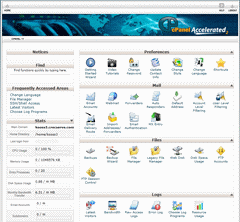
FTPアクセス
FTPアクセスに関する情報も、海外の無料サーバーの場合は、承認メールに記載されてるケースが多いのですが、CrocServeの場合はメールには未掲載ですので、コンパネから確認します。
1:cPanelにログインする。
2:”Files”から”FTP Accounts”を選択し、Masterアカウント(この場合はkooss3)右横の”Configure FTP Client”をクリックして、”Manual Settings”以下のユーザー名,FTPパス,FTPポートなどを得る。パスワードはcPanelと同じ。不安な方は”Add FTP Account”でアカウントを追加すれば良い。
3:Filezillaを使ってFTP転送をする。
テストなので、問題の無い適当な物を。CrocserveはFFFTPでも利用可能ですが、海外サーバーの場合などは、Filezillaのほうが繋がり易いようです。
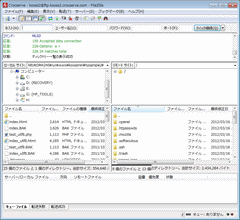
バックアップ
突然の閉鎖やアカウント無効のリスク回避の為、特に動的ページなどは定期的にバックを取っておく必要があります。
1:cPanleにログインする。
2:”Files”から”Backups”を選択し、Full Backup以下の[Download or Generate a Full Website Backup]⇒[Generate Backup]を実行。
3:”Full Backup Completed”のメールが届き、
Dnsゾーン設定,メール,ログファイルなども含む、バクアップアーカイブがルートに出来ている事を確認。
pkgacctfile is: /home/kooss3/backup-3.23.2012_09-49-56_kooss3.tar.gz
4:FTPでログインし、ルートにある上記バックアップファイルをダウンロードする。
最後に
FTPとバックアップだけですが、英文でも判り易いので、他の機能もぼちぼち確認しながら操作してみて下さい。英語が苦手と言う方は、日本語対応のコンパネを用意してある海外の無料サーバーを選択したほうが良いでしょう。
近年は(有料の)レンタルサーバー,ホステイングサービスも低廉になって個人でも気軽に利用できるようになりましたが、テスト的なちょっとした利用や、短期利用サイト、或いはコストを極力避けたい場合(効果が出てきてから有料のサーバーへ移行。或いは閉鎖させたくない長期休止状態のサイトを一時的に引越しさせるなど)に高性能な海外の無料サーバーと言う選択肢は魅力的ですね。
追記:
一応、初心者向きの紹介記事と言う事で書きましたが、当サイトでユーザーサポート的な物を継続してすると言う意味合いのものではありません。運用上の不明な点は、国内のネットサービス同様に、取得した海外無料サーバーのフォーラムなりサポートスタッフにお聞き下さい。その程度の英語力やコミュニケーション能力は必須になります。
無料サイト集 Kooss (run)記
本日のお勧めページ一覧。※以下は編集室外の内部リンクです。
- 成人の日・新成人イベント無料情報
- http://www.kooss.com/season/seijinshiki.html
- 成人の日や新成人対象の無料イベントや無料サービス,割引クーポンなどの一覧2017年版。バンジー,遊園地,動物園,博物館,公園など。
- 2017年の運勢無料占い
- https://www.kooss.com/uranai/2017.html
- 人気占い師,本物の占い師,占い研究家達が真面目に占う、2017年あなたの運勢。全部無料。
- 寒中見舞い無料テンプレート
- http://nengajyou.kooss.com/template/kantyuumimai.html
- 1月8日以降の年賀状の返礼や、喪中の方が年賀状を受け取ってしまった場合の返礼も寒中見舞いとなります。
- 無料占い ズバリ当たる占い
- https://www.kooss.com/uranai/
- 無料でもよく当たると思われる占い 恋愛占い,相性占い,性格診断,運勢、今日の占い明日の運勢など、無料占い総合リンク集。
- 無料ホームページ,無料サーバー
- http://www.kooss.com/hp/
- ネットスキルを効率良く高めたいなら、言語やサイト構築技術を身につけ、サイト運営のノウハウを理解するのが結局は近道。ネットの裏方目線の、マスコミ,ネタ,釣りなどに惑わされない見通しの良い位置に立とう。
- 激安パソコン・格安パソコン
- http://guhshop.com/pc/
- PCのスキルを上げるなら自作が近道。PC関連のスキルが上がればネットスキルも自ずと上がる。やる気さえしっかりしていれば独学でも成功する世界がインターネットです。
日付順記事 部分一覧
- 2012.04.09: 少し重量感を増した実物大鉄人28号@神戸長田。
- 2012.04.04: Dropbox無料で最大16GB増量。招待毎に双方で500MBアップに倍増。
- 2012.04.01: 桜開花確認、神戸市須磨区妙法寺川
- 2012.03.28: Googleの無料オンラインストレージ(Google Drive?) 公開間近の模様。
- 2012.03.26: 早くも桜が開花してるようですが(?)@神戸長田
- 2012.03.23: 初心者向け、海外無料サーバーのアカウント取得,FTP転送など。
- 2012.03.12: 2012年2月CMランキング 1位 新垣結衣 十六茶
- 2012.03.09: 2012年1月CMランキング 1位 滝川クリステル ワゴンR
- 2012.03.07: 無料のヤフーメール メールボックス容量10GBに大幅増量。
- 2012.03.06: 八景島シーパラダイス3.11プロジェクト 東北3県限定ワンデーパス無料
- 2012.02.28: 無料オンラインストレージ Box Android限定で50GB無料